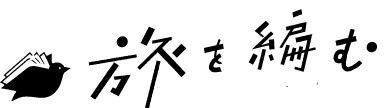事務所の複合機はbrotherの「MFC-J810DN」を使用しています。結構な頻度でスキャンができないことが多くて・・・。赤字を入れた校正をデータ化するときや資料をスキャンしてGoogleDriveにUPするときなど、このエラーはかなり面倒くさいっす。しょっちゅうドライバーを再度入れなおしをして解決を図ってたんですが、今回はちと厄介なエラーだったので解決策を備忘録的に書いておきます。
brother製品でスキャンをする際、ControlCenterというソフトを立ち上げて原稿をスキャンするのですが、ある日突然「スキャンをする」を押しても動作せず。エラーメッセージは次のようにでました。
LANが見つかりません。インターフェースケーブルが正しく接続されていることと、LANの電源が入っていることを確認してください。
他のアプリケーションでスキャナーを使用している場合は、使用を中止するか動作終了後に操作をやり直してください。
(CC4-202-00000008)
おかしいなあ~と無線LAN接続でプリントができるかどうかテストすると、難なく出力できました。そこで次のことを試してみました。
[list class=”li-mainbdr “]
- 一度プリンター本体の電源を落としてみる
- PCの再起動
- 無線LANのモデムの再起動
- ソフトのアンインストールと最新版の再インストール
- システムの復元
- セキュリティーソフトの一時的な停止[/list]
ところが、それでも状況変わらず。ググるとbrotherの複合機で同様にスキャンができなくなる例として、Windows10へのアップグレードをした際にドライバーの更新をせず、こうしたトラブルが起きている人が多いようでした。
でも、使用しているマシンはデフォルトでWIN10なのでこれには当てはまりません。「こんなことで時間をとられる余裕ないのに。。。」と、お客様センターに電話をしたところ「ご案内できる対処法がありません」とのことでした。対応した人の想定として言われたのが「最近更新プログラムをインストールされていませんか? もしかしたら、スキャナーの信号を受信しないような状態に書き換わっているかもしれません」との見解でした。
うーん?ほんとにそうか?と思いつつ釈然としないまま電話を切りました。
こうなったらもうエラーメッセージをとことんググることに。そこで入力したのが(CC4-202-00000008)といエラーコードでした。このコードで調べてみると、機種こそ違えど同じようなスキャンできない状態の人の記事がいくつかみつかりました。
その中で試してみたのが「CCleaner」というソフトのインストールでした。これでPC内のレジストリのゴミを削除してスキャンできるようになった人がいたとか。
藁をも掴む思いで「CCleaner」を入れて不要レジストリを削除。改めてスキャンするとあらびっくり。何事もなかったかのようにスキャンできました。一体なにが原因でこうなったのかよくわからないままですが、とりあえずこれで問題解決。やはりキモはエラーメッセージで同じような前例をネット上で探し、解決された人の対策法をひとつずつ試してみることですね。
[tensen]
(2020年3月追記)
その後も度々、スキャナーの不調が発生して「CCleaner」を同じように試しましたが改善せず。心当たりの事例として、毎回Windowsの更新プログラムが走るとスキャナーの不具合が頻発していました。やったことは、ドライバーを一度アンインストールして公式サイトから最新のドライバーを入れ直すこと。これでスキャンができるようになっています。もし、レジストリのゴミを削除してもダメな場合はこの方法をお試しください。